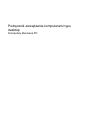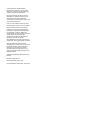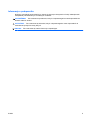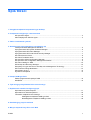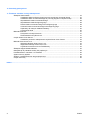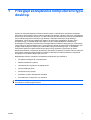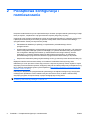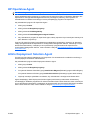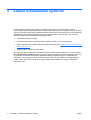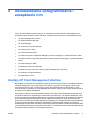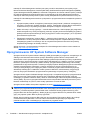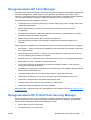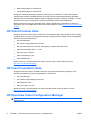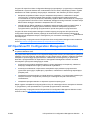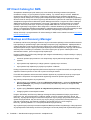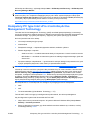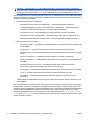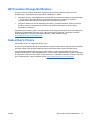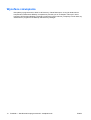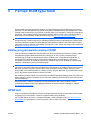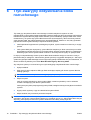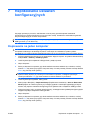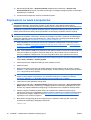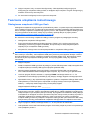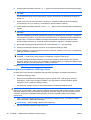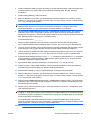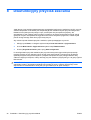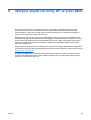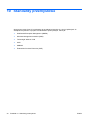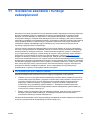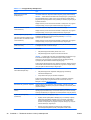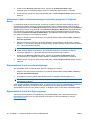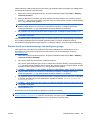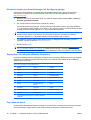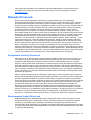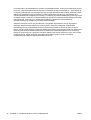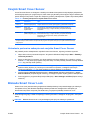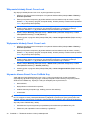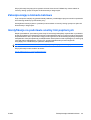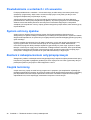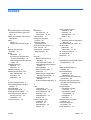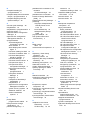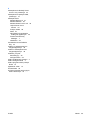Podręcznik zarządzania komputerami typu
desktop
Komputery Business PC

© Copyright 2007 Hewlett-Packard
Development Company, L.P. Informacje
zawarte w niniejszym dokumencie mogą
zostać zmienione bez uprzedzenia.
Microsoft, Windows i Windows Vista są
zastrzeżonymi znakami towarowymi lub
znakami towarowymi firmy Microsoft
Corporation w Stanach Zjednoczonych i/lub
innych krajach/regionach.
Intel i vPro są znakami towarowymi firmy
Intel Corporation w USA i w innych krajach.
Jedyne warunki gwarancji na produkty i
usługi firmy HP są ujęte w odpowiednich
informacjach o gwarancji towarzyszących
tym produktom i usługom. Żadne inne
zobowiązania czy postanowienia nie mogą
zostać uznane za równoznaczne z
udzieleniem jakichkolwiek dodatkowych
gwarancji. Firma HP nie ponosi
odpowiedzialności za błędy techniczne lub
wydawnicze, jakie mogą wystąpić w tekście.
Niniejszy dokument zawiera prawnie
zastrzeżone informacje, które są chronione
prawami autorskimi. Żadna część tego
dokumentu nie może być kopiowana,
reprodukowana ani tłumaczona na inny
język bez uprzedniej pisemnej zgody firmy
Hewlett-Packard.
Podręcznik zarządzania komputerami typu
desktop
Komputery Business PC
Wydanie pierwsze (lipiec 2007)
Numer katalogowy dokumentu: 451272-241

Informacje o podręczniku
Niniejszy przewodnik zawiera definicje i instrukcje dotyczące korzystania z funkcji zabezpieczeń i
zarządzania preinstalowanych w niektórych modelach.
OSTRZEŻENIE! Tak oznaczane są zalecenia, których nieprzestrzeganie może doprowadzić do
obrażeń ciała lub śmierci.
OSTROŻNIE: Tak oznaczane są zalecenia, których nieprzestrzeganie może doprowadzić do
uszkodzenia sprzętu lub utraty danych.
UWAGA: Tak oznaczane są ważne informacje uzupełniające.
PLWW iii

iv Informacje o podręczniku PLWW

Spis treści
1 Przegląd zarządzania komputerami typu desktop
2 Początkowa konfiguracja i rozmieszczanie
HP OpenView Agent ............................................................................................................................ 3
Altiris Deployment Solution Agent ........................................................................................................ 3
3 Zdalne instalowanie systemu
4 Aktualizowanie oprogramowania i zarządzanie nim
Interfejs HP Client Management Interface ........................................................................................... 5
Oprogramowanie HP System Software Manager ................................................................................ 6
Oprogramowanie HP Client Manager .................................................................................................. 7
Oprogramowanie HP ProtectTools Security Manager ......................................................................... 7
HP Client Premium Suite ...................................................................................................................... 8
HP Client Foundation Suite .................................................................................................................. 8
HP OpenView Client Configuration Manager ....................................................................................... 8
HP OpenView PC Configuration Management Solution ...................................................................... 9
HP Client Catalog for SMS ................................................................................................................. 10
HP Backup and Recovery Manager ................................................................................................... 10
Komputery PC typu Intel vPro z techniką Active Management Technology ...................................... 11
HP Proactive Change Notification ...................................................................................................... 13
Subscriber’s Choice ........................................................................................................................... 13
Wycofane rozwiązania ....................................................................................................................... 14
5 Pamięć ROM typu flash
Zdalne programowanie pamięci ROM ................................................................................................ 15
HPQFlash ........................................................................................................................................... 15
6 Tryb awaryjny odzyskiwania bloku rozruchowego
7 Replikowanie ustawień konfiguracyjnych
Kopiowanie na jeden komputer .......................................................................................................... 17
Kopiowanie na wiele komputerów ...................................................................................................... 18
Tworzenie urządzenia rozruchowego ................................................................................................. 19
Obsługiwane urządzenie USB typu flash ........................................................................... 19
Nieobsługiwane urządzenie USB typu flash ...................................................................... 20
8 Dwufunkcyjny przycisk zasilania
9 Witryna wsparcia firmy HP w sieci Web
PLWW v

10 Standardy przemysłowe
11 Śledzenie zasobów i funkcje zabezpieczeń
Zabezpieczanie hasłem ...................................................................................................................... 27
Ustawianie hasła konfiguracyjnego za pomocą programu Computer Setup ..................... 27
Ustawianie hasła uruchomieniowego za pomocą programu Computer Setup .................. 28
Wprowadzanie hasła uruchomieniowego .......................................................................... 28
Wprowadzanie hasła konfiguracyjnego ............................................................................. 28
Zmiana hasła uruchomieniowego lub konfiguracyjnego .................................................... 29
Usuwanie hasła uruchomieniowego lub konfiguracyjnego ................................................ 30
Separatory dla różnych układów klawiatury ....................................................................... 30
Czyszczenie haseł ............................................................................................................. 30
Blokada DriveLock ............................................................................................................................. 31
Korzystanie z funkcji DriveLock ......................................................................................... 31
Zastosowania funkcji DriveLock ........................................................................................ 31
Czujnik Smart Cover Sensor .............................................................................................................. 33
Ustawianie poziomów zabezpieczeń czujnika Smart Cover Sensor ................................. 33
Blokada Smart Cover Lock ................................................................................................................. 33
Włączanie blokady Smart Cover Lock ............................................................................... 34
Wyłączanie blokady Smart Cover Lock ............................................................................. 34
Używanie klucza Smart Cover FailSafe Key ..................................................................... 34
Zabezpieczająca blokada kablowa ..................................................................................................... 35
Identyfikacja na podstawie analizy linii papilarnych ........................................................................... 35
Powiadamianie o usterkach i ich usuwanie ........................................................................................ 36
System ochrony dysków ..................................................................................................................... 36
Zasilacz z zabezpieczeniem antyprzepięciowym ............................................................................... 36
Czujnik termiczny ............................................................................................................................... 36
Indeks ................................................................................................................................................................. 37
vi PLWW

1Przegląd zarządzania komputerami typu
desktop
System HP Client Management Solutions zawiera oparte na standardach rozwiązania służące do
sterowania i sprawowania nadzoru nad komputerami typu desktop, stacjami roboczymi i komputerami
przenośnymi w środowisku sieciowym. W 1995 roku firma HP jako pierwsza w branży wprowadziła na
rynek rodzinę komputerów osobistych typu desktop z zaimplementowaną funkcją zdalnego
zarządzania. Firma HP jest posiadaczem patentu na technologię zarządzania. Od tego czasu
prowadzone były na szeroką skalę prace mające na celu rozwój standardów i infrastruktury,
pozwalające na efektywne rozmieszczanie i konfigurowanie komputerów stacjonarnych, przenośnych
i stacji roboczych oraz zarządzanie nimi. Opracowywano własne oprogramowanie zarządzające oraz
podjęto ścisłą współpracę z głównymi producentami oprogramowania tego typu, co umożliwiło
zachowanie zgodności między dostarczanymi przez nich programami a systemem HP Client
Management Solutions. System ten jest istotnym elementem prowadzonych działań, których celem jest
opracowanie rozwiązań wspomagających obniżanie całkowitych kosztów posiadania i utrzymania
komputerów PC podczas całego cyklu ich życia.
Najważniejsze funkcje i możliwości zarządzania komputerami typu desktop to:
●
Początkowa konfiguracja i rozmieszczanie
●
Zdalne instalowanie systemu
●
Aktualizowanie programów i zarządzanie nimi
●
Pamięć ROM typu flash
●
Konfiguracja opcji sprzętu
●
Śledzenie i funkcje zabezpieczeń zasobów
●
Powiadamianie o usterkach i ich usuwanie
UWAGA: Obsługa poszczególnych funkcji opisanych w tym podręczniku może się różnić w zależności
od modelu lub wersji oprogramowania.
PLWW 1

2Początkowa konfiguracja i
rozmieszczanie
Komputer został dostarczony wraz z preinstalowanym obrazem oprogramowania systemowego. Dzięki
temu po szybkim „rozpakowaniu” oprogramowania komputer jest gotowy do pracy.
Użytkownik może zastąpić preinstalowany obraz oprogramowania dowolnym systemem operacyjnym
i aplikacjami dostosowanymi do własnych potrzeb. Istnieje kilka metod rozmieszczania takiego
oprogramowania. Zostały one wymienione poniżej:
●
Zainstalowanie dodatkowych aplikacji po rozpakowaniu preinstalowanego obrazu
oprogramowania.
●
Wykorzystanie narzędzi do rozmieszczania oprogramowania, takich jak programy: HP OpenView
Client Configuration Manager (obecnie niedostępny w systemie Windows Vista), HP OpenView
PC Configuration Management Solution (z zastosowaniem technologii radiowej, obecnie
niedostępny w systemie Windows Vista) lub Altiris Deployment Solution, do zastąpienia
preinstalowanego oprogramowania obrazem oprogramowania dostosowanym do potrzeb.
●
Skopiowanie zawartości jednego dysku twardego na inny (w ramach procesu klonowania danych).
Najlepsza metoda rozmieszczania zależy od charakteru środowiska informatycznego oraz
realizowanych w nim procesów. Informacje pomocne w wyborze tej metody można uzyskać w części
dotyczącej rozmieszczania komputera, dostępnej w witrynie sieci Web poświęconej rozwiązaniom firmy
HP w zakresie zarządzania cyklem życia komputerów (
http://h20219.www2.hp.com/services/cache/
80906-0-0-225-121.html).
Informacje o odzyskiwaniu oprogramowania systemowego, zarządzaniu konfiguracją i energią oraz
rozwiązywaniu problemów można znaleźć na dysku CD Restore Plus!, a także w dokumentacji
dotyczącej programu Computer Setup i sprzętu obsługującego funkcję ACPI.
UWAGA: Informacje na temat tworzenia dysku CD Restore Plus! można znaleźć w rozdziale
HP Backup and Recovery Manager na stronie 10.
2 Rozdział 2 Początkowa konfiguracja i rozmieszczanie PLWW

HP OpenView Agent
UWAGA: Program HP OpenView Agent jest obecnie niedostępny w systemie Windows Vista.
Agent zarządzania wykorzystywany w programach HP OpenView Client Configuration Manager i HP
OpenView PC Configuration Management Solution jest wstępnie pobierany do komputera. Po
zainstalowaniu umożliwia komunikację z konsolą zarządzającą programu HP OpenView.
Aby zainstalować program HP OpenView Agent:
1. Kliknij przycisk Start.
2. Kliknij polecenie Wszystkie programy.
3. Kliknij polecenie HP Manageability.
4. Kliknij polecenie Radia Management Agent Readme.
5. Aby zainstalować program HP OpenView Agent, należy zapoznać się z instrukcjami zawartymi w
pliku Readme i wykonać je.
Program HP OpenView Agent jest podstawowym składnikiem infrastruktury służącym do włączenia
całego oprogramowania HP OpenView PC Configuration Management Solution. Informacje o innych
elementach infrastruktury, niezbędnych do implementacji oprogramowania HP OpenView PC
Configuration Management Solution, można znaleźć w witrynie
http://h20229.www2.hp.com/solutions/
ascm/index.html.
Altiris Deployment Solution Agent
Program ten jest wstępnie załadowany na komputerze. Po zainstalowaniu umożliwia komunikację z
konsolą Deployment Solution administratora.
Aby zainstalować program Altiris Deployment Solution Agent:
1. Kliknij przycisk Start.
2. Kliknij polecenie Wszystkie programy.
3. W systemie Windows Vista kliknij opcję Install Altiris DAgent (Zainstaluj program Altiris DAgent).
W systemie Windows XP kliknij opcję Install Altiris AClient (Zainstaluj program Altiris AClient).
4. Wykonaj instrukcje wyświetlane na ekranie, aby zainstalować i skonfigurować klienta Altiris.
Agent zarządzający Altiris Deployment Solution Agent jest kluczowym elementem infrastruktury,
umożliwiającym działanie programów HP Client Foundation Suite i Client Premium Suite. Informacje o
innych elementach infrastruktury, niezbędnych do implementacji oprogramowania HP Client Foundation
Suite i Client Premium Suite, można znaleźć w witrynie
http://www.hp.com/go/easydeploy.
PLWW HP OpenView Agent 3

3 Zdalne instalowanie systemu
Funkcja zdalnego instalowania systemu umożliwia uruchomienie i skonfigurowanie systemu
operacyjnego za pomocą oprogramowania i informacji konfiguracyjnych znajdujących się na serwerze
sieciowym poprzez zainicjowanie środowiska Preboot Execution Environment (PXE). Funkcja zdalnego
instalowania systemu służy zazwyczaj do konfigurowania systemu operacyjnego, lecz może być
również użyta do przeprowadzenia następujących zadań:
●
formatowanie dysku twardego,
●
rozmieszczanie obrazu oprogramowania na jednym lub kilku nowych komputerach,
●
zdalne aktualizowanie systemu BIOS w pamięci ROM typu flash (
Zdalne programowanie pamięci
ROM na stronie 15),
●
konfigurowanie ustawień systemu BIOS.
Aby rozpocząć proces zdalnego instalowania systemu, należy nacisnąć klawisz F12, gdy komunikat
F12 = Network Service Boot pojawi się w prawym dolnym narożniku ekranu powitalnego z logo firmy
HP podczas uruchamiania komputera. Następnie należy postępować zgodnie z wyświetlanymi
instrukcjami, kontynuując proces. Domyślna kolejność rozruchu jest ustawieniem konfiguracyjnym
systemu BIOS, które można zmienić na opcję podejmowania każdorazowo próby uruchomienia
środowiska PXE.
4 Rozdział 3 Zdalne instalowanie systemu PLWW

4 Aktualizowanie oprogramowania i
zarządzanie nim
Firma HP oferuje kilka narzędzi służących do zarządzania oprogramowaniem zainstalowanym na
komputerach typu desktop, stacjach roboczych i komputerach przenośnych oraz aktualizowania go:
●
HP Client Management Interface,
●
HP System Software Manager
●
HP Client Manager
●
HP ProtectTools Security Manager
●
HP Client Premium Suite
●
HP Client Foundation Suite
●
HP OpenView Client Configuration Manager (obecnie niedostępny w systemie Windows Vista)
●
HP OpenView PC Configuration Management Solution (obecnie niedostępny w systemie Windows
Vista)
●
HP Client Catalog for SMS
●
HP Backup and Recovery Manager
●
komputery PC typu Intel vPro z techniką Active Management Technology
●
HP Proactive Change Notification
●
HP Subscriber's Choice
Interfejs HP Client Management Interface
Bez względu na narzędzia do zarządzania systemem stosowane przez dział IT, zarządzanie zarówno
zasobami sprzętowymi, jak i programowymi jest istotnym czynnikiem utrzymującym niskie koszty
technologii informatycznych i podnoszącym sprawność przedsiębiorstwa. Administrator IT może
uzyskać dostęp do interfejsu HP Client Management Interface, pisząc proste skrypty i dostosowując je
do wybranych rozwiązań zarządzania.
Korzystając z interfejsu Client Management Interface (HP CMI), można doskonale zintegrować nowy
komputer HP Business z zarządzanym środowiskiem informatycznym. HP CMI jest interfejsem, który
upraszcza integrację komputerów HP Business z popularnymi narzędziami do zarządzania systemem
(w tym Microsoft Systems Management Server, IBM Tivoli Software i HP OpenView Operations) i
opracowanymi we własnym zakresie aplikacjami zarządzającymi. Interfejs HP CMI umożliwia realizację
wysyłanych przez narzędzia i aplikacje do zarządzania systemem żądań podania szczegółowej
inwentaryzacji sprzętu, odbiór informacji o stanie kondycji oraz zarządzanie ustawieniami systemu BIOS
i bezpośrednią komunikację z komputerami klienckimi, co zmniejsza potrzeby stosowania agentów lub
oprogramowania łą
czącego w celu osiągnięcia integracji.
PLWW Interfejs HP Client Management Interface 5

Interfejs HP Client Management Interface jest oparty na takich standardach przemysłowych jak:
Microsoft Windows Management Interface (MS WMI), Web-Based Enterprise Management (WBEM),
System Management BIOS (SMBIOS) i Advanced Configuration and Power Interface (ACPI). Interfejs
HP CMI jest podstawową techniką stosowaną w rozwiązaniach HP Client Management Solutions.
Interfejs HP CMI oferuje elastyczność wyboru metody zarządzania komputerami klienckimi firmy HP.
Interfejs HP Client Management Interface w połączeniu z oprogramowaniem do zarządzania systemem
umożliwia:
●
Wysyłanie żądań podania szczegółowej inwentaryzacji stacji klienta i pobieranie szczegółowych
informacji o procesorach, dyskach twardych, pamięci, ustawieniach systemu BIOS, sterownikach,
a także informacji z czujników (jak prędkość wentylatora, napięcie i temperatura).
●
Odbiór informacji o kondycji sprzętu — szeroki zakres alarmów o stanie sprzętu (jak przegrzanie,
awaria wentylatora czy zmiany konfiguracji) może być wysyłany do konsoli zarządzającej systemu,
aplikacji lub do komputera lokalnego. Alerty są wysyłane w czasie rzeczywistym, po ich wywołaniu
przez zdarzenia systemowe.
●
Zarządzanie ustawieniami systemu BIOS — realizacja funkcji klawisza F10, łącznie ze zdalnym
ustawianiem i zmianą haseł systemu BIOS oraz zmianą kolejności urządzeń startowych z konsoli
zarządzaj
ącej systemu na dowolnym lub na wszystkich komputerach klienckich bez potrzeby
bezpośredniego dostępu do każdej z maszyn.
Więcej informacji o oprogramowaniu interfejsie HP Client Management Interface można znaleźć na
stronie
http://www.hp.com/go/hpcmi/.
Oprogramowanie HP System Software Manager
Oprogramowanie HP System Software Manager (SSM) jest bezpłatnym programem narzędziowym do
zdalnego rozmieszczania sterowników sprzętu i aktualizacji systemu BIOS na komputerach HP
Business PC w sieci. Oprogramowanie SSM, działając dyskretnie (bez interakcji ze strony użytkownika),
określa poziomy wersji sterowników i systemu BIOS zainstalowanych w każdym sieciowym systemie
klienckim i porównuje te informacje z plikami SoftPaq oprogramowania systemowego, które zostały
przetestowane i są przechowywane w centralnym magazynie plików. Następnie program ten aktualizuje
wszelkie oprogramowanie systemowe o niższych wersjach na sieciowych komputerach PC do
nowszych wersji dostępnych w magazynie plików. Ponieważ program SSM umożliwia dystrybucję
aktualizacji SoftPaq tylko na właściwe modele systemów klienckich, administratorzy mogą za jego
pomocą utrzymywać aktualność oprogramowania systemowego w sposób pewny i efektywny.
Oprogramowanie System Software Manager integruje się z narzędziami dystrybucji oprogramowania
klasy korporacyjnej, takimi jak HP OpenView PC Configuration Management Solution (obecnie
niedostępny w systemie Windows Vista), Altiris HP Client Manager i Microsoft Systems Management
Server (SMS). Za pomocą oprogramowania SSM można rozprowadzać aktualizacje tworzone przez
klientów i aktualizacje innych firm, które zostały spakowane w formacie SSM.
Oprogramowanie SSM można pobrać bezpłatnie ze strony
http://www.hp.com/go/ssm.
UWAGA: Obecnie oprogramowanie SSM nie obsługuje zdalnie pamięci ROM typu flash w systemach
z włączonym programem Windows Vista BitLocker i korzystających ze środków TPM do ochrony kluczy
BitLocker, ponieważ zapisanie systemu BIOS może unieważnić zaufany podpis utworzony przez
program BitLocker dla danej platformy. Należy wyłączyć program BitLocker za pośrednictwem zasad
grupy, aby zapisać system BIOS w pamięci typu flash.
Można włączyć obsługę programu BitLocker bez użycia środków TPM systemu BIOS, aby uniknąć
unieważnienia kluczy BitLocker. Firma HP zaleca zachowanie bezpiecznej kopii zapasowej
poświadczeń BitLocker umożliwiającej ich odzyskanie w przypadku awarii.
6 Rozdział 4 Aktualizowanie oprogramowania i zarządzanie nim PLWW

Oprogramowanie HP Client Manager
Oprogramowanie HP Client Manager, opracowane wspólnie z firmą Altiris, jest dostępne bezpłatnie dla
wszystkich obsługiwanych modeli komputerów HP Business typu desktop, przenośnych i stacji
roboczych. Z oprogramowaniem tym jest zintegrowany program SSM, co umożliwia centralne śledzenie
i monitorowanie aspektów sprzętowych systemów klienckich HP oraz zarządzanie nimi.
Oprogramowanie HP Client Manager umożliwia:
●
Uzyskiwanie cennych informacji dotyczących sprzętu, takiego jak procesor, pamięć, karta wideo,
i ustawienia zabezpieczeń.
●
Monitorowanie kondycji systemu w celu rozwiązywania problemów jeszcze przed ich
wystąpieniem.
●
Automatyczne pobieranie i instalowanie aktualizacji sterowników i systemu BIOS bez potrzeby
fizycznego dostępu do każdego komputera.
●
Zdalne konfigurowanie systemu BIOS i ustawień zabezpieczeń.
●
Automatyzowanie procesów w celu szybkiego rozwiązywania problemów związanych ze
sprzętem.
Ścisła integracja z narzędziami HP Instant Support skraca czas rozwiązywania problemów ze sprzętem.
●
Diagnostyka — zdalne uruchamianie i przeglądanie na komputerze HP typu desktop, przenośnym
lub na stacji roboczej.
●
Sprawdzanie kondycji systemu — kontrola, czy na zainstalowanych systemach klienckich firmy
HP nie występują typowe problemy ze sprzętem.
●
Aktywna rozmowa — połączenie online z obsług
ą klienta firmy HP w celu rozwiązania problemów.
●
Baza wiedzy firmy HP — łącze do informacji eksperckiej.
●
Proces automatycznego kompletowania i dostarczenia pakietów SoftPaq, w celu szybkiego
rozwiązania problemów ze sprzętem.
●
Identyfikacja, inwentaryzacja i inicjacja systemów z wbudowanym mikroukładem zabezpieczeń HP
ProtectTools Embedded Security.
●
Opcja wyświetlania alarmów o kondycji sprzętu lokalnie na komputerze klienckim.
●
Raportowanie podstawowych informacji inwentaryzacyjnych dla komputerów innych firm.
●
Instalowanie i konfigurowanie mikroukładu zabezpieczeń TPM
●
Centralnie planowanie tworzenia kopii zapasowych i odzyskiwania
●
Dodatkowa obsługa zarządzania technologią Intel AMT
Więcej informacji o oprogramowaniu HP Client Manager można znaleźć na stronie
http://www.hp.com/
go/clientmanager.
Oprogramowanie HP ProtectTools Security Manager
Oprogramowanie ProtectTools Security Manager udostępnia funkcje zabezpieczeń, wspomagające
ochronę komputerów, sieci i krytycznych danych przed nieuprawnionym dostępem. Rozszerzoną
funkcjonalność zabezpieczeń zapewniają następujące moduły:
●
Smart Card Security for ProtectTools
●
Embedded Security for ProtectTools
PLWW Oprogramowanie HP Client Manager 7

●
BIOS Configuration for ProtectTools
●
Credential Manager for ProtectTools
Dostępność modułów dla danego komputera może się różnić, zależnie od modelu. Na przykład
zainstalowanie modułu Embedded Security for ProtectTools wymaga wbudowanego mikroukładu
zabezpieczeń Trusted Platform Module (TPM), występującego tylko w niektórych modelach, a moduł
Smart Card Security for ProtectTools wymaga opcjonalnego czytnika kart inteligentnych.
Moduły ProtectTools mogą być preinstalowane, wstępnie załadowane lub dostępne do zakupu w
witrynie firmy HP w sieci Web. Więcej informacji można znaleźć na stronie
http://www.hp.com/products/
security.
HP Client Premium Suite
Oprogramowanie HP Client Premium Suite (HP CPS) zaprojektowano dla organizacji, które chciałyby
zarządzać pełnym cyklem życia sprzętu klienckiego i oprogramowania z jednej konsoli zarządzającej,
opartej na sieci Web. Zawiera ono:
●
HP Client Manager
●
HP Systems Insight Manager Connector
●
HP OpenView Connector (obecnie niedostępny w systemie Windows Vista)
●
Altiris Client Manager Suite — Level 1
●
Altiris Connector Solution
●
Altiris Local Recovery Pro
●
Altiris AuditExpress
Więcej informacji o oprogramowaniu HP Client Premium Suite można znaleźć na stronie
http://www.hp.com/go/easydeploy.
HP Client Foundation Suite
Oprogramowanie HP Client Foundation Suite (HP CFS) zaprojektowano dla organizacji, które
potrzebują podstawowych funkcji zarządzających. Zawiera ono:
●
HP Client Manager
●
HP Systems Insight Manager Connector
●
Altiris Migration Suite
●
Altiris Local Recovery Pro
Więcej informacji o oprogramowaniu HP Client Foundation Suite można znaleźć na stronie
http://www.hp.com/go/easydeploy.
HP OpenView Client Configuration Manager
UWAGA: Program HP OpenView Client Configuration Manager jest obecnie niedostępny w systemie
Windows Vista.
8 Rozdział 4 Aktualizowanie oprogramowania i zarządzanie nim PLWW

Program HP OpenView Client Configuration Manager jest sprzętowym i programowym rozwiązaniem
zarządzania w systemie Windows XP i środowiskach HP Thin Client, zapewniającym łatwe i szybkie
wdrażanie oraz solidne podstawy dla przyszłych zastosowań. Jest oferowany w dwóch wersjach:
●
Bezpłatna wersja Basic Edition służy do zarządzania komputerami, notebookami i stacjami
roboczymi HP, umożliwia inwentaryzację sprzętu i oprogramowania, zdalne sterowanie,
monitorowanie za pomocą alertów HP, aktualizacje systemu BIOS i sterowników HP, integrację z
oprogramowaniem HP Protect Tools i dodatkową obsługę technologii Intel AMT. Ponadto wersja
Basic Edition obsługuje wdrażanie i zarządzanie HP Thin Clients.
●
Wersja Premium Edition (dostępna w sprzedaży) zawiera wszystkie funkcje z Basic Edition, a
ponadto wdrażanie i migrację systemu Windows, możliwość zarządzania poprawkami
oprogramowania, dystrybucję oprogramowania i pomiar korzystania z oprogramowania.
Program HP Client Configuration Manager umożliwia migrację do programu HP OpenView PC
Configuration Management Solution (opartego na zastosowaniu techniki radiowej) służącego do
automatycznego zarządzania dużymi, heterogenicznymi i nieustannie zmieniającymi się
środowiskami
informatycznymi.
Więcej informacji o oprogramowaniu HP OpenView Client Configuration Manager można znaleźć na
stronie
http://www.managementsoftware.hp.com/products/ccm/index.html.
HP OpenView PC Configuration Management Solution
UWAGA: Program HP OpenView PC Configuration Management Solution obecnie jest niedostępny
w systemie Windows Vista.
Oprogramowanie HP OpenView PC Configuration Management Solution jest rozwiązaniem opartym na
zasadach, za pomocą którego administratorzy mogą inwentaryzować, wdrażać, instalować poprawki i
zarządzać w sposób ciągły oprogramowaniem i zawartością na heterogenicznych platformach
klienckich. Oprogramowanie HP OpenView PC Configuration Management Solution umożliwia
informatykom wykonywanie następujących zadań:
●
automatyczna procedura zarządzania pełnym cyklem eksploatacji od eksploracji, wdrażania i
bieżącego zarządzania do migracji i zakończenia użytkowania;
●
automatyczne wdrażanie i nieprzerwane zarządzanie całym pakietem oprogramowania
(systemami operacyjnymi, aplikacjami, poprawkami, ustawieniami i zawartością) zapewniające
pożądany stan;
●
zarządzanie oprogramowaniem na niemal dowolnym urządzeniu, w tym komputerach biurkowych,
stacjach roboczych i komputerach przenośnych w heterogonicznej lub autonomicznej
infrastrukturze;
●
zarządzanie oprogramowaniem w większości systemów operacyjnych.
Dzięki ciągłemu zarz
ądzaniu konfiguracją klienci firmy HP obserwują znaczne oszczędności kosztów
IT, przyspieszony czas wprowadzenia na rynek dla oprogramowania i zawartości.
Więcej informacji o oprogramowaniu HP OpenView PC Configuration Management Solution można
znaleźć na stronie
http://h20229.www2.hp.com/solutions/ascm/index.html.
PLWW HP OpenView PC Configuration Management Solution 9

HP Client Catalog for SMS
Zarządzanie aktualizacjami pełni ważną rolę w konserwacji dowolnego zestawu komputerów,
niezależnie od tego, czy jest to jeden komputer osobisty, czy centrum danych w firmie. Możliwość
określenia już istniejących aktualizacji i wybiórczego automatycznego wdrażania aktualizacji w
wybranym czasie może pomóc w utrzymywaniu bezpieczeństwa i efektywności zarządzanej organizacji.
Obecnie firma HP oferuje mechanizm płynnego aktualizowania systemów HP wewnątrz infrastruktury
zarządzania oprogramowania Microsoft System Management Server. Program HP Client Catalog for
SMS zawiera sterownik oprogramowania i informacje o poprawkach dla komputerów typu desktop,
mobilnych oraz stacji roboczych. Za pomocą narzędzi SMS 2003 R2 i Inventory Tool for Custom
Updates organizacje mogą szybko i łatwo integrować i wdrażać aktualizacje oprogramowania HP w
oparciu o szczegółową charakterystykę platformy podawaną przez program HP Client Catalog for SMS
docelowym odpowiednim systemom klienckim wewnątrz zarządzanego przedsiębiorstwa.
Więcej informacji o oprogramowaniu HP Client Catalog for SMS można znaleźć na stronie
http://www/
hp/com/go/easydeploy/.
HP Backup and Recovery Manager
HP Backup and Recovery Manager to łatwa w użyciu uniwersalna aplikacja, która umożliwia tworzenie
kopii zapasowych podstawowego dysku twardego komputera i jego odzyskiwanie. Aplikacja działa w
systemie Windows i służy do tworzenia kopii zapasowych systemu Windows, wszystkich aplikacji i
wszystkich plików danych. Wykonywanie kopii zapasowych można zaplanować, aby były one tworzone
automatycznie w określonych interwałach, lub można wykonywać je ręcznie. Ważne pliki można
archiwizować osobno, oprócz zwykłych kopii zapasowych.
Program HP Backup and Recovery Manager jest wstępnie zainstalowany na dysku twardym w partycji
odzyskiwania i umożliwia:
●
tworzenie punktów przywracania w celu stopniowego wykonywania kopii zapasowych całego
systemu,
●
wykonywanie kopii zapasowych całego systemu w pojedynczym archiwum,
●
wykonywanie kopii zapasowych pojedynczych plików i folderów.
Punkty przywracania i kopie zapasowe plików można kopiować na dyski CD lub DVD, a wszystkie kopie
zapasowe można kopiować do sieci lub na pomocnicze dyski twarde.
Firma HP zdecydowanie zaleca utworzenie zestawu dysków do przywracania zaraz po rozpoczęciu
korzystania z komputera oraz zaplanowanie regularnego tworzenia punktów przywracania.
Aby utworzyć zestaw dysków do przywracania:
1. Kliknij kolejno przycisk Start > polecenie HP Backup and Recovery > polecenie HP Backup and
Recovery Manager, aby otworzyć kreatora Backup and Recovery Wizard, a następnie kliknij
przycisk Next (Dalej).
2. Wybierz opcję Tworzenie dysków do odzyskiwania (zalecane) i kliknij przycisk Next (Dalej).
3. Postępuj zgodnie z instrukcjami kreatora.
Program HP Backup and Recovery Manager udostępnia dwie podstawowe funkcje przywracania.
Pierwsza z nich, przywracanie plików i folderów, działa z poziomu systemu Windows. Druga, PC
Recovery, wymaga ponownego uruchomienia komputera i użycia partycji przywracania lub zestawu
dysków do przywracania. Aby uruchomić przy użyciu partycji przywracania, naciśnij klawisz F11
podczas uruchamiania, gdy zostanie wyświetlony komunikat „Press F11 for Emergency
Recovery” (Naciśnij klawisz F11 w celu przeprowadzenia przywracania).
Aby uzyskać więcej informacji na temat narzędzia HP Backup and Recovery Manager, należy zapoznać
się z podręcznikiem HP Backup and Recovery Manager User Guide (Podręcznik użytkownika programu
10 Rozdział 4 Aktualizowanie oprogramowania i zarządzanie nim PLWW

HP Backup and Recovery), wybierając kolejno Start > HP Backup and Recovery > HP Backup and
Recovery Manager Manual.
UWAGA: Zestaw dysków do odzyskiwania można zamówić przez telefon w centrum pomocy
technicznej firmy HP. Przejdź do następującej witryny sieci Web, wybierz kraj/region i kliknij łącze
Technical support after you buy (Pomoc techniczna po zakupie) w obszarze Call HP (Skontaktuj się
z firmą HP), aby uzyskać lokalny numer telefonu centrum pomocy technicznej.
http://welcome.hp.com/country/us/en/wwcontact_us.html
Komputery PC typu Intel vPro z techniką Active
Management Technology
Technika Intel Active Management Technology (AMT) umożliwia lepszą eksplorację, konserwację i
ochronę komputerowych zasobów sieciowych. Dzięki technice AMT można zarządzać komputerami PC
niezależnie od tego, czy system jest włączony, wyłączony lub system operacyjny się zawiesił.
Do funkcji techniki Intel vPro należą:
●
Informacja inwentaryzacyjna sprzętu
●
Alarmowanie
●
Zarządzanie energią — włączanie/wyłączanie zasilania, zasilanie cykliczne
●
Zdalna diagnostyka i naprawa
◦
Serial-over-LAN — umożliwia sterowanie zdalnym komputerem z konsoli w trakcie rozruchu
◦
IDE-Redirect — umożliwia uruchamianie systemu ze zdalnego napędu startowego, dysku lub
obrazu ISO
●
Sprzętowa izolacja i odzyskiwanie — ograniczenie lub odcięcie dostępu komputera do sieci, jeśli
wykryto podejrzaną aktywność, która może być spowodowana wirusem
UWAGA: Przegląd techniki Intel vPro można znaleźć w witrynie http://www.intel.com/vpro.
Informacje o technice Intel vPro specyficzne dla produktów firmy HP można znaleźć w dokumentacji
zamieszczonej w witrynie
http://www.hp.com/support. Należy wybrać swój kraj i język, wybrać opcję
Zobacz materiały dotyczące wsparcia i rozwiązywania problemów, wprowadzić numer modelu
komputera, a następnie nacisnąć klawisz Enter. Dalsze strony są zazwyczaj dostępne jedynie w języku
angielskim. W kategorii Resources (Zasoby) kliknij pozycję Manuals (guides, supplements,
addendums, etc) (Instrukcje, podręczniki itp.). W polu Quick jump to manuals by category (Szybki
wybór podręcznika wg kategorii) kliknij pozycję White papers (Dokumentacja).
Na komputerach PC z techniką Intel vPro dostępne są następujące techniki zarządzania:
●
AMT
●
ASF
●
Technika wirtualizacji (Virtualization Technology — VT)
Techniki ASF i AMT nie mogą być skonfigurowane jednocześnie, lecz obie są obsługiwane.
Aby skonfigurować system Intel dla techniki AMT lub ASF:
1. Włącz lub uruchom ponownie komputer. W systemie Microsoft Windows kliknij kolejno Start >
Zamknij > Uruchom ponownie.
2. Zaraz po włączeniu komputera, gdy dioda zasilania monitora zaświeci się na zielono, naciśnij
kombinację klawiszy Ctrl+P.
PLWW Komputery PC typu Intel vPro z techniką Active Management Technology 11

UWAGA: Jeśli klawisze Ctrl+P nie zostaną naciśnięte w odpowiednim czasie, to dostęp do
programu będzie możliwy dopiero po ponownym uruchomieniu komputera, a następnie ponownym
naciśnięciu kombinacji klawiszy Ctrl+P, gdy dioda zasilania monitora zaświeci się na zielono.
Ten skrót klawiaturowy uruchamia narzędzie konfiguracyjne Intel Management Engine BIOS Execution
(MEBx). Narzędzie to umożliwia użytkownikowi konfigurowanie różnych aspektów techniki zarządzania.
Do opcji konfiguracyjnych należą:
●
Konfiguracja platformy narzędzia ME
◦
Sterowanie stanem platformy narzędzia ME — włączenie/wyłączenie narzędzia
◦
Lokalna aktualizacja oprogramowania układowego narzędzia ME — lokalne włączenie/
wyłączenie zarządzania aktualizacjami oprogramowania układowego
◦
Kontroler sieci LAN — włącznie/wyłączenie zintegrowanego kontrolera sieciowego
◦
Sterowanie funkcjami narzędzia ME — włączenie technik AMT, ASF lub wyłączenie obu
◦
Sterowanie zasilaniem przez narzędzie ME — konfiguracja zasad zarządzania energią
●
Konfiguracja techniki Intel AMT
◦
Zmiana hasła AMT — wymagana przy konfigurowaniu techniki AMT (domyślnym hasłem jest
słowo admin).
◦
Nazwa hosta — umożliwia administratorowi nadanie nazwy komputerowi klienta).
◦
Protokół TCP/IP — umożliwia administratorowi przypisanie adresu IP lub włączenie protokołu
DHCP.
◦
Serwer provisioningu — umoż
liwia przypisanie adresu IP serwera provisioningu.
◦
Model provisioningu — umożliwia administratorowi skonfigurowanie trybu przedsiębiorstwa
lub SMB.
◦
Ustawianie wartości PID i PPS — umożliwia administratorowi podanie klucza pre-
provisioningu (patrz dokument firmy HP Intel vPro Provisioning).
◦
Un-Provision — umożliwia administratorowi przywrócenie wartości fabrycznych techniki AMT.
◦
VLAN — umożliwia administratorowi włączenie obsługi wirtualizacji sieci LAN.
◦
SOL/IDE-R — umożliwia administratorowi włączenie zdalnego uruchamianie i sesji
sterujących.
●
Zmiana hasła narzędzia MEBx (Firma HP gorąco zaleca zmianę hasła. Hasłem domyślnym jest
słowo admin.)
Aby zarządzać zdalnie systemami AMT, administrator musi korzystać ze zdalnej konsoli obsługującej
technikę AMT. Konsole do zarządzania przedsiębiorstwem są dostępne u takich dostawców jak: HP
OpenView (obecnie niedostępna w systemie Windows Vista), Altiris i Microsoft SMS. W trybie SMB jako
interfejs służy przeglądarka sieci Web na stacji klienta. Aby uzyskać dostęp do tej funkcji, należy
uruchomi
ć przeglądarkę na innym komputerze w sieci i wprowadzić adres http://nazwa_hosta:
16992, gdzie nazwa_hosta oznacza nazwę przypisaną do danego komputera. Zamiast nazwy hosta
można też podać adres IP.
12 Rozdział 4 Aktualizowanie oprogramowania i zarządzanie nim PLWW

HP Proactive Change Notification
Program Proactive Change Notification używa witryny sieci Web Subscriber's Choice w celu
proaktywnego i automatycznego wykonywania następujących zadań:
●
Wysyłanie pocztą e-mail proaktywnych powiadomień o zmianach (Proactive Change Notification
— PCN), które nawet z 60-dniowym wyprzedzeniem informują o zmianach w sprzęcie i
oprogramowaniu dla większości komercyjnych komputerów i serwerów.
●
Wysyłanie wiadomości e-mail zawierających biuletyny, porady dla klientów, ważne informacje,
biuletyny dotyczące zabezpieczeń oraz alerty sterowników dla większości komercyjnych
komputerów i serwerów.
Użytkownik tworzy własny profil w celu zapewnienia sobie otrzymywania tylko informacji związanych z
określonym środowiskiem informatycznym. Aby uzyskać więcej informacji o programie Proactive
Change Notification i utworzyć profil niestandardowy, należy odwiedzić stronę
http://h30046.www3.hp.com/subhub.php.
Subscriber’s Choice
Subscriber’s Choice to usługa kliencka firmy HP.
W oparciu o profil użytkownika firma HP dostarcza mu spersonalizowane porady dotyczące produktów,
polecane artykuły i/lub alerty/powiadomienia dotyczące sterowników i wsparcia technicznego.
Funkcja alertów/powiadomień dotyczących sterowników i wsparcia usługi Subscriber’s Choice
dostarcza wiadomości e-mail z powiadomieniem, że informacje subskrybowane w profilu są dostępne
do przejrzenia i pobrania. Aby uzyskać więcej informacji o rozwiązaniu Subscriber’s Choice i utworzyć
profil niestandardowy, należy odwiedzić stronę
http://h30046.www3.hp.com/subhub.php.
PLWW HP Proactive Change Notification 13

Wycofane rozwiązania
Dwa pakiety oprogramowania, Altiris Local Recovery i Dantz Retrospect, nie są już dostarczane z
komputerami HP Business Desktop, komputerami przenośnymi ani ze stacjami roboczymi. Nowe
komputery HP Business Desktop, komputery przenośnie i stacje robocze, począwszy od roku 2006, są
dostarczane z programem HP Backup and Recovery Manager.
14 Rozdział 4 Aktualizowanie oprogramowania i zarządzanie nim PLWW
Strona się ładuje...
Strona się ładuje...
Strona się ładuje...
Strona się ładuje...
Strona się ładuje...
Strona się ładuje...
Strona się ładuje...
Strona się ładuje...
Strona się ładuje...
Strona się ładuje...
Strona się ładuje...
Strona się ładuje...
Strona się ładuje...
Strona się ładuje...
Strona się ładuje...
Strona się ładuje...
Strona się ładuje...
Strona się ładuje...
Strona się ładuje...
Strona się ładuje...
Strona się ładuje...
Strona się ładuje...
Strona się ładuje...
Strona się ładuje...
Strona się ładuje...
-
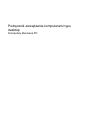 1
1
-
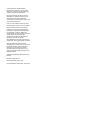 2
2
-
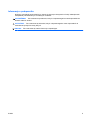 3
3
-
 4
4
-
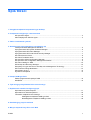 5
5
-
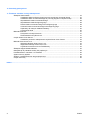 6
6
-
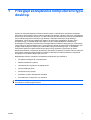 7
7
-
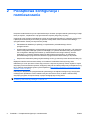 8
8
-
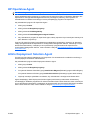 9
9
-
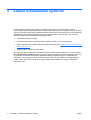 10
10
-
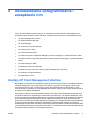 11
11
-
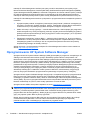 12
12
-
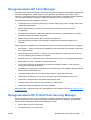 13
13
-
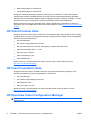 14
14
-
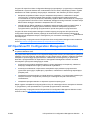 15
15
-
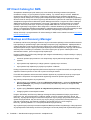 16
16
-
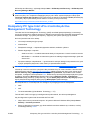 17
17
-
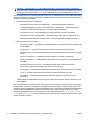 18
18
-
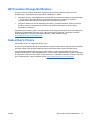 19
19
-
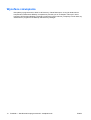 20
20
-
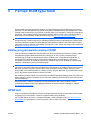 21
21
-
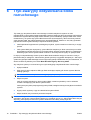 22
22
-
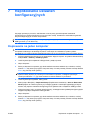 23
23
-
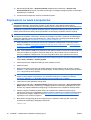 24
24
-
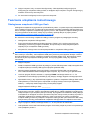 25
25
-
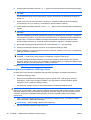 26
26
-
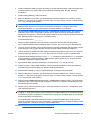 27
27
-
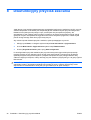 28
28
-
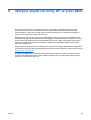 29
29
-
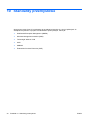 30
30
-
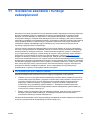 31
31
-
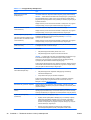 32
32
-
 33
33
-
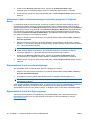 34
34
-
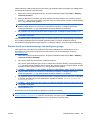 35
35
-
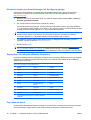 36
36
-
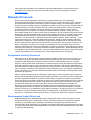 37
37
-
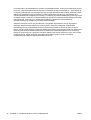 38
38
-
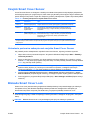 39
39
-
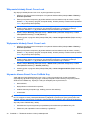 40
40
-
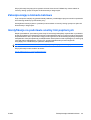 41
41
-
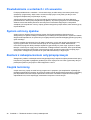 42
42
-
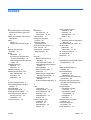 43
43
-
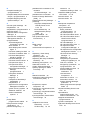 44
44
-
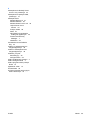 45
45
Powiązane artykuły
-
HP Compaq dc5850 Microtower PC instrukcja
-
HP COMPAQ DX7500 MICROTOWER PC instrukcja
-
HP COMPAQ 6005 PRO SMALL FORM FACTOR PC instrukcja
-
HP Compaq dx7200 Slim Tower PC instrukcja
-
HP dx5150 Microtower PC instrukcja
-
HP Compaq dx6120 Microtower PC instrukcja
-
HP Engage Go Mobile System Instrukcja obsługi
-
HP (Hewlett-Packard) Compaq t5000 Instrukcja obsługi
-
HP Compaq t5725 Thin Client Skrócona instrukcja obsługi